Kako poslati slike slabije kvalitete u tekstualnim porukama na vaš iPhone 7
Jedna nova značajka iOS-a 10 skrivena je na dnu izbornika Poruke. Ova postavka, nazvana "Način slike niske kvalitete", omogućava vam da smanjite potrošnju podataka prilikom slanja slika na iMessage kontakte. Mnoge slike koje snimite sa svojim iPhoneom mogu biti veličine nekoliko megabajta (MB), što se zaista može nadopuniti ako pošaljete puno slika dok ste povezani na mobilnu mrežu.
Omogućivanjem načina slike niske kvalitete možete značajno smanjiti veličinu datoteke slika koje šaljete i, samim tim, količinu podataka koju koristi ova radnja. Naš vodič u nastavku pokazat će vam gdje pronaći ovu postavku kako biste je omogućili.
Omogućite način slike niske kvalitete u iOS-u 10
Koraci u nastavku izvedeni su na iPhoneu 7 Plus u iOS-u 10. Nakon što omogućite ovu postavku, vaš će iPhone slati slike slabije kvalitete u iMessages. To će smanjiti količinu podataka koju koristite ako ove slike šaljete dok ste povezani na mobilnu mrežu.
Korak 1: Dodirnite gumb Postavke .

Korak 2: Pomaknite se prema dolje i dodirnite opciju Poruke .
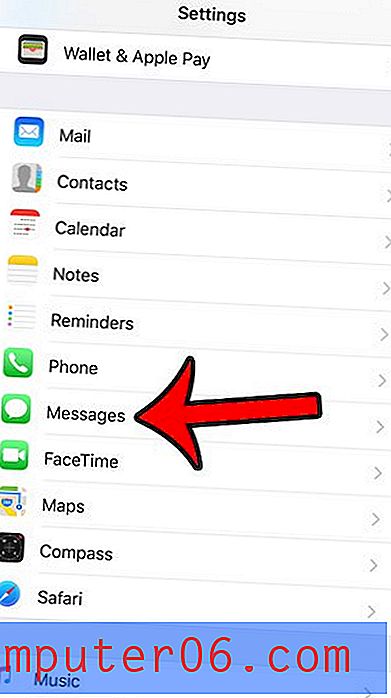
Korak 3: Pomaknite se do dna zaslona i dodirnite opciju Način slike niske kvalitete . Postavka se uključuje kad je zeleno sjenčanje oko gumba.
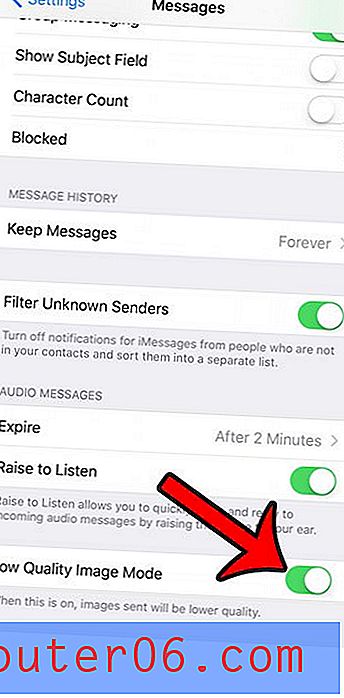
Kada se ova postavka aktivira, vaš iPhone će komprimirati sliku tako da ima manju veličinu datoteke. Slika koju pošalje ipak će dobro izgledati primatelju. Neće to biti mala, nejasna slika koju je teško vidjeti. To također neće utjecati na originalnu datoteku koja se nalazi na vašem Camera Roll-u.
Nažalost, to se odnosi samo na iMessages. To neće promijeniti način na koji se MMS poruke prenose ne-iMessage korisnicima. Pored toga, to će utjecati samo na slike koje pošaljete. I dalje ćete dobiti slike pune razlučivosti ako vaši kontakti nisu omogućili ovu postavku na vlastitim uređajima.
Otkrivate li da vam se zaslon iPhonea 7 svijetli dok ga podižete i želite da se takvo ponašanje zaustavi? Ovaj članak će vam pokazati koju postavku treba prilagoditi tako da se prestane događati.



